スチームデッキは、単なる強力なポータブルゲームコンソールではありません。これは、さまざまな高度な機能への扉を開く本格的なLinuxベースのPCです。このような機能の1つは、Secure Shell(SSH)です。これにより、ユーザーはファイルをリモートで安全にアクセスおよび転送できます。ゲームファイルの管理、データのバックアップ、または単にシステムを探索したい場合でも、SSHを有効にすることは非常に便利です。
このプロセスに不慣れな人のために、このガイドは、スチームデッキでSSHを有効にし、異なる方法を使用してそれに接続する方法と、不要になったときに無効にする方法を説明します。
スチームデッキでSSHを有効にするためのステップ
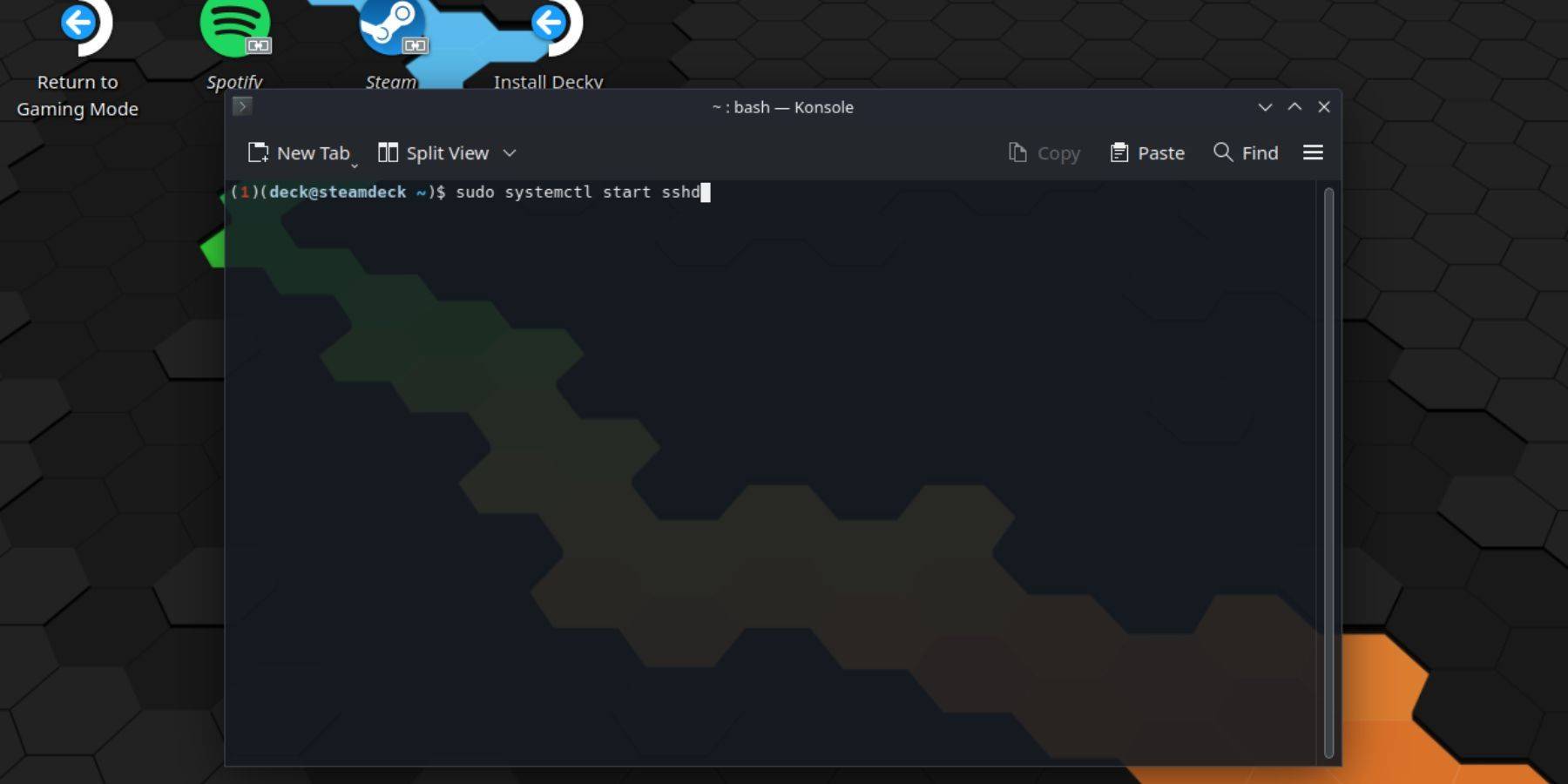
- スチームデッキのパワー。
- スチームボタンを押して、クイックメニューを開きます。
- [設定]> [システム]> [システム設定]に移動し、開発者モードで切り替えます。
- スチームボタンをもう一度押して、[電源]> [デスクトップモードに切り替え]を選択します。
- [スタート]メニューから、Konsole端子アプリケーションを見つけて開きます。
- ユーザーアカウントのパスワードをまだ設定していない場合は、Konsole:
passwdに次のコマンドを入力してから、新しいパスワードを作成して確認します。 - SSHサービスをすぐに開始するには、
sudo systemctl start sshd。 - SSHがスチームデッキを起動するたびに自動的に実行したい場合は、
sudo systemctl enable sshdに入力して有効にします。 - 有効になったら、SSHクライアントを使用して別のデバイスからスチームデッキに接続できるようになりました。
注:オペレーティングシステムの腐敗を防ぐために、スチームデッキにリモートでアクセスしながら、システムクリティカルファイルの変更または削除を避けてください。
スチームデッキでSSHを無効にする方法
- まだそこにない場合は、デスクトップモードに切り替えてください。
- スタートメニューからコンソール端子を開きます。
- SSHがブートで自動的に起動しないように無効にするには、
sudo systemctl disable sshdを入力します。 - 現在実行されているSSHサービスをすぐに停止したい場合は、以下を使用してください。SudoSystemCTLSTOP
sudo systemctl stop sshd。
SSHを使用してスチームデッキに接続する方法

SSHが有効になったら、さまざまなツールを使用して別のデバイスからスチームデッキに接続できます。
- Warpinatorの使用: Steamデッキとターゲットデバイス(PCなど)の両方にWarpinatorをインストールします。両方のシステムでアプリを起動すると、ファイルの転送は単純なポイントアンドクリックエクスペリエンスになります。
- Linuxユーザー: Linuxマシンを使用している場合、追加のソフトウェアは必要ありません。ファイルマネージャーを開き、アドレスバーに次のパスを入力します:
sftp://deck@steamdeck。その後、接続を確立するために以前に設定したパスワードを入力するように求められます。






























